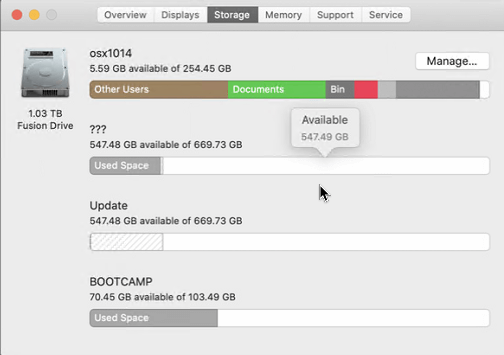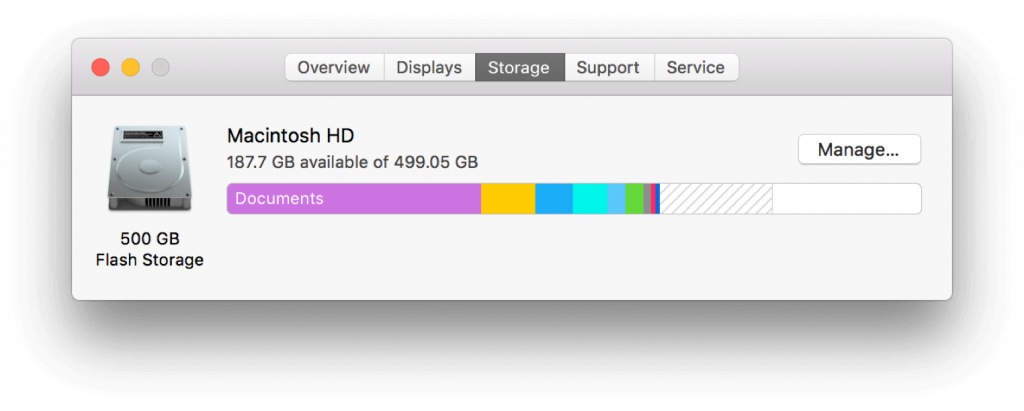No existe suficiente espacio de almacenamiento. No importa qué tan grande sea el disco duro, de alguna manera siempre compramos discos duros externos, unidades flash, almacenamiento en la nube, etc. Además de la molestia de guardar datos en diferentes lugares, es frustrante encontrar mensajes de error de espacio de almacenamiento insuficiente. Entonces, ¿qué se puede hacer en tal caso?
La mejor manera de lidiar con esta situación es eliminar los datos purgables de Mac. ¿Pero, qué es esto?
¿Qué es el espacio en disco purgable en Mac?
El espacio purgable es una forma única de optimizar el almacenamiento . Muestra esos archivos como caché desactualizado, duplicados y otros en datos que se pueden purgar. Eliminar estos archivos ayuda a recuperar espacio de almacenamiento sin afectar el sistema u otras aplicaciones.
Para ver datos depurables, debe habilitar la función Optimizar almacenamiento en Mac . Para ello, siga los pasos a continuación:
1. Haga clic en el menú Apple> Acerca de esta Mac.

2. Pulse la pestaña Almacenamiento para ver Purgable.
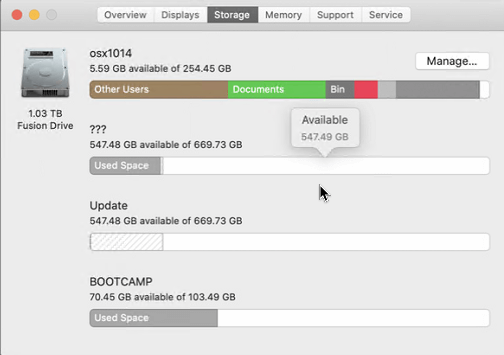
Nota : Si la optimización de almacenamiento está inactiva, no verá Purgeable junto a Documentos, Aplicaciones, Fotos, etc. Optimización de almacenamiento permite ver archivos que ocupan espacio en el disco de inicio . Puede mover estos elementos a iCloud o borrarlos.
Cómo limpiar el espacio purgable en Mac
Los datos purgables se pueden eliminar de Mac de diferentes maneras, empleando Disk Clean Pro . Con esta herramienta de limpieza y optimización de Mac número uno , puede eliminar todos los datos basura, incluido el caché, los archivos no deseados, los duplicados y más. He aquí cómo usarlo.
Recupere más espacio en disco con Disk Clean Pro
Instale Disk Clean Pro para liberar espacio y eliminar el desorden de su Mac. Este mejor optimizador de Mac le ayudará a aprovechar al máximo el espacio en disco.

La forma más sencilla y rápida de eliminar el espacio purgable en Mac
Suponiendo que haya instalado Disk Clean Pro, es posible que haya notado la sección One-Click Care. Esta área ayuda a identificar archivos basura , archivos de registro, informes de fallos, descargas parciales, todos los cuales son parte de los datos basura y desordenados del sistema.

Sin embargo, si no tiene instalado Disk Clean Pro, puede instalarlo haciendo clic aquí.

Una vez instalado, inicie Disk Clean Pro y siga los pasos para usarlo.
1. Inicie Disk Clean Pro, haga clic en Iniciar análisis del sistema y espere a que finalice el análisis.

2. Cuando Disk Clean Pro termine de escanear el sistema, haga clic en Limpiar ahora.

Además de esto, puede realizar otras tareas de limpieza como: limpiar duplicados, archivos grandes y antiguos, archivos no utilizados, descargas antiguas, etc. Una vez que ejecute el escaneo usando estas secciones, se sorprenderá al ver los resultados y cómo se limpia. y optimiza tu Mac.
Para revisar los resultados del análisis en detalle, haga clic en cada sección y muestre los resultados de la búsqueda. Puede ver todo lo que se detecta y puede eliminarlos haciendo clic en Limpiar ahora.

Cuando haya terminado, podrá recuperar gigabytes de espacio eliminando los datos purgables del disco duro de su Mac.
Método manual para detectar y eliminar datos purgables
Siempre buscamos a alguien que pueda hacer la limpieza, ya sea una máquina o una casa. Pero aprender a hacerlo manualmente también es una buena idea. Aunque eliminar datos purgables no es algo que pueda dañar el funcionamiento de su sistema, cuando se eliminan archivos manualmente, siempre existe un cierto riesgo.
Por lo tanto, cuando siga los pasos que se explican a continuación, asegúrese de eliminar solo los archivos de los que está seguro. Si tiene incluso el 1% de duda, no elimine esos archivos.
Para borrar datos purgables de Mac, siga manualmente los pasos a continuación:
1. Haga clic en Menú Apple> Acerca de esta Mac.
2. Esto abrirá una nueva ventana, luego haga clic en la pestaña Almacenamiento. Ahora verá una sección con diferentes barras de colores que informan sobre el espacio adquirido por diferentes archivos. Hacia la derecha está la sección Purgable.
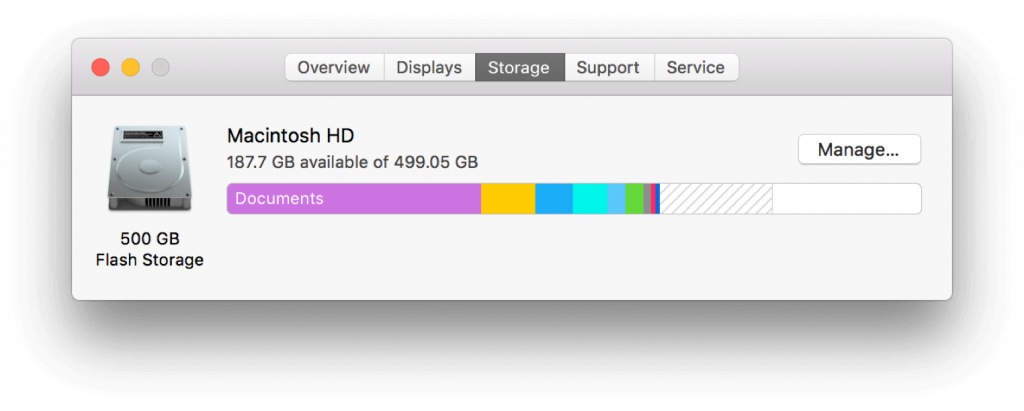
3. Para liberar espacio en Mac, haga clic en Administrar.
4. La ventana correspondiente que se abre tendrá 4 secciones diferentes. El primero le permite guardar archivos almacenados en el escritorio o los archivos de la carpeta Documentos en iCloud, para permitirle hacer clic en Almacenar en iCloud.
5. Las 3 opciones restantes permiten eliminar películas y programas de TV vistos en iTunes, vaciar la Papelera cada 30 días y revisar los archivos guardados en la carpeta Documentos.
6. Una vez que haya pasado por la opción Recomendada en el panel izquierdo, haga clic en otras secciones, siga las instrucciones para borrar archivos o revíselos para decidir qué acción desea realizar.
Esto ayudará a eliminar y borrar los datos purgables de Mac. Recuerde, si deja que los datos purgables se acumulen en Mac, podría ralentizar el rendimiento y consumir un 30% o más de espacio. Creo que eso no es lo que querrías. Entonces, si va a mantener Mac optimizado y limpio, intente usar Disk Clean Pro.
Esta mejor herramienta de limpieza de Mac ayudará a eliminar elementos purgables y recuperar espacio en Mac. Esperamos que lo pruebes. Háganos saber cómo le fue en la sección de comentarios a continuación.
Preguntas frecuentes
Q1. ¿Qué es el espacio purgable?
El espacio purgable en Mac es una colección de archivos que Mac considera irrelevantes o aquellos que se pueden mover a iCloud y limpiar para que Mac esté libre de desorden. Una vez que se encarguen de estos elementos purgables, obtendrá una Mac optimizada con suficiente espacio de almacenamiento libre
Q2. ¿Cómo encuentro archivos purgables en Mac?
En Utilidad de Discos en Mac, puede encontrar información detallada sobre el espacio libre y el espacio purgable o el espacio que se puede limpiar cuando se necesita más espacio.
Recuerde, los archivos marcados como purgables no se pueden eliminar manualmente sin ninguna guía. Sin embargo, puede usar una herramienta como Disk Clean Pro para eliminar y borrar archivos purgables de Mac.